Πίνακας περιεχομένων
Σε αυτό το σεμινάριο θα βρείτε όλους τους διαθέσιμους τρόπους για να εκτελέσετε το CMD (Command Prompt) ως διαχειριστής στο λειτουργικό σύστημα Windows 10 ή Windows 11. Όπως ίσως γνωρίζετε, το άνοιγμα του Command Prompt ως διαχειριστής, σας επιτρέπει να εκτελείτε εντολές που απαιτούν δικαιώματα διαχειριστή.
Υπάρχουν διάφοροι τρόποι για να εκτελέσετε την cmd ως διαχειριστής στα Windows 10 και σε αυτόν τον οδηγό θα σας δείξουμε όλους.
Πώς να εκτελέσετε τη γραμμή εντολών ως διαχειριστής στα Windows 11/10.
Μέθοδος 1. Ανοίξτε το CMD ως διαχειριστής από την Αναζήτηση.
Κάθε εύκολος τρόπος για να εκτελέσετε την cmd ως διαχειριστής στα Windows 10, είναι να εκκινήσετε τη γραμμή εντολών ως διαχειριστής, χρησιμοποιώντας το μενού αναζήτησης:
1. Στην αναζήτηση  box, πληκτρολογήστε cmd
box, πληκτρολογήστε cmd
2. Τώρα, εκτελέστε μία από τις ακόλουθες ενέργειες:
a. Δεξί κλικ στη γραμμή εντολών και επιλέξτε Εκτέλεση ως Διαχειριστής .
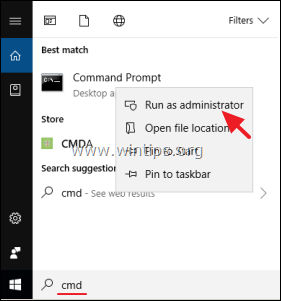
β. Επιλέξτε Εκτέλεση ως Διαχειριστής
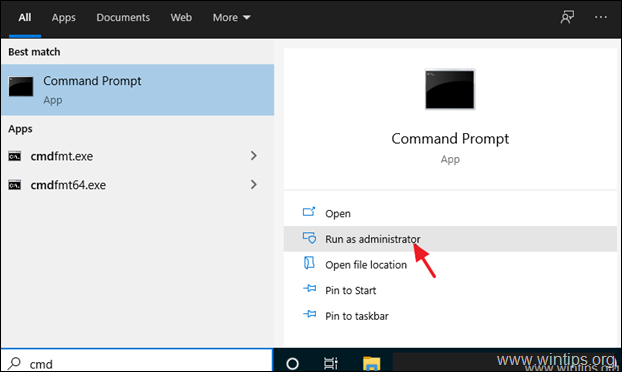
Μέθοδος 2. Εκτελέστε την εντολή ως διαχειριστής Χρησιμοποιώντας το πλαίσιο RUN.
Μια από τις ταχύτερες μεθόδους για να ανοίξετε μια γραμμή εντολών διαχειριστή στα Windows 10 είναι η ακόλουθη:
1. Πατήστε ταυτόχρονα το πλήκτρο Κερδίστε  + R για να ανοίξετε το πλαίσιο εντολών εκτέλεσης.
+ R για να ανοίξετε το πλαίσιο εντολών εκτέλεσης.
2. Τύπος cmd και πατήστε CTRL+SHIFT+ENTER για να ανοίξετε τη γραμμή εντολών ως διαχειριστής.
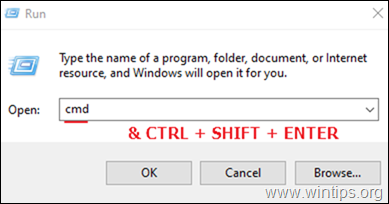
Μέθοδος 3. Εκτελέστε το CMD ως διαχειριστής από το μενού Power User.
Μια άλλη μέθοδος για να ανοίξετε τη γραμμή εντολών ως διαχειριστής στα Windows 10, είναι η χρήση του μενού Power User.
1. Πατήστε το Κερδίστε  + X πλήκτρα, ή δεξί κλικ στο στο Έναρξη
+ X πλήκτρα, ή δεξί κλικ στο στο Έναρξη  μενού.
μενού.
2. Κάντε κλικ στο Γραμμή εντολών (διαχειριστής) για να εκτελέσετε το cmd ως διαχειριστής. *
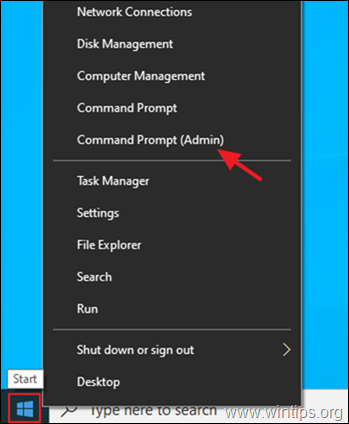
Σημείωση: Σημειώστε εάν η Γραμμή εντολών (admin) λείπει, τότε πλοηγηθείτε στο Έναρξη > Ρυθμίσεις > Εξατομίκευση > Γραμμή εργασιών και ρυθμίζεται σε OFF τον διακόπτη "Αντικατάσταση της Γραμμής εντολών με το Windows PowerShell στο μενού όταν κάνω δεξί κλικ στο κουμπί έναρξης ή πατάω το πλήκτρο Windows +X".
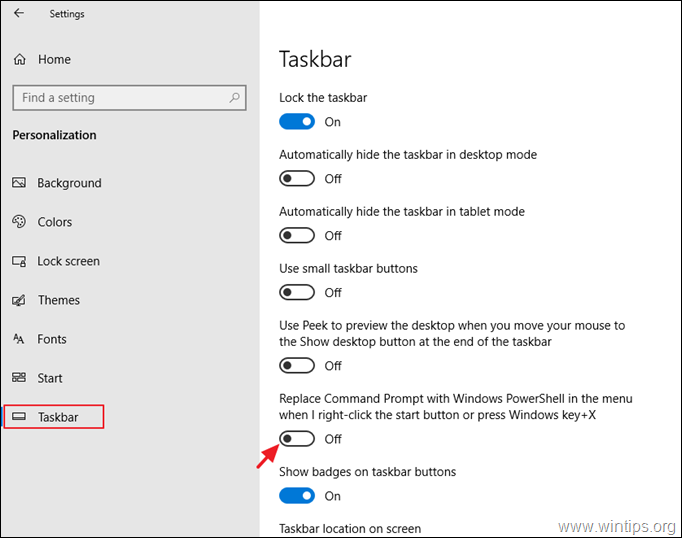
Μέθοδος 4. Εκτελέστε τη γραμμή εντολών ως διαχειριστής από το μενού Έναρξη.
Για να ανοίξετε τη γραμμή εντολών με αυξημένα δικαιώματα στα Windows 10 από το μενού Έναρξη:
1. Κάντε κλικ στο Έναρξη και επεκτείνετε το μενού Σύστημα Windows φάκελος/μενού.
2. Κάντε δεξί κλικ στο Γραμμή εντολών και επιλέξτε Περισσότερα > Εκτέλεση ως διαχειριστής .
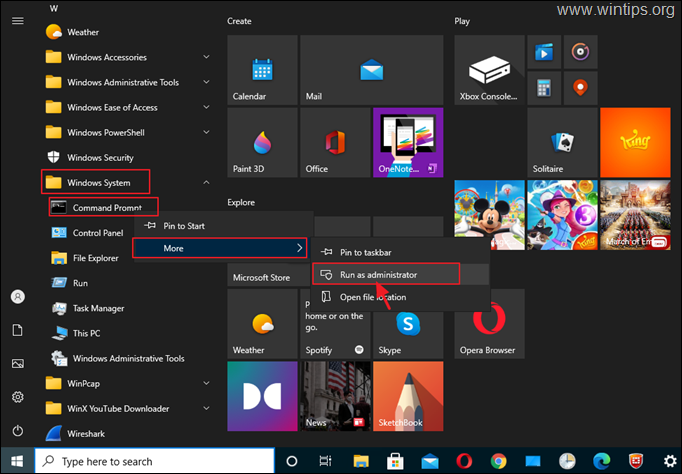
Μέθοδος 5. Ανοίξτε το CMD ως διαχειριστής χρησιμοποιώντας τη Διαχείριση εργασιών.
Η τελευταία μέθοδος για να εκκινήσετε τη γραμμή εντολών ως διαχειριστής στα Windows, είναι η χρήση της Διαχείρισης εργασιών:
1. Τύπος CTRL + SHIFT + ESCAPE για να ανοίξετε τη Διαχείριση εργασιών.
2. Κάντε κλικ στο Αρχείο και επιλέξτε Εκτέλεση νέας εργασίας.
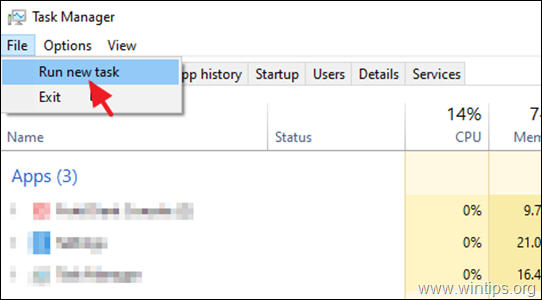
3. Τύπος cmd και έλεγχος το πλαίσιο ελέγχου "Δημιουργία αυτής της εργασίας με δικαιώματα διαχειριστή". Τέλος, πατήστε Εισάγετε το ή κάντε κλικ στο OK .
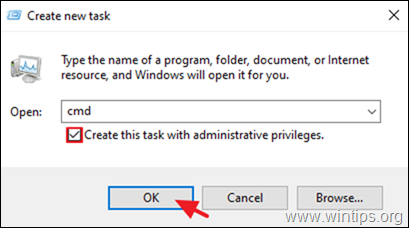
Αυτό είναι όλο! Πείτε μου αν αυτός ο οδηγός σας βοήθησε αφήνοντας το σχόλιό σας για την εμπειρία σας. Παρακαλώ κάντε like και μοιραστείτε αυτόν τον οδηγό για να βοηθήσετε και άλλους.

Άντι Ντέιβις
Ιστολόγιο διαχειριστή συστήματος σχετικά με τα Windows





